En Downloadsource.es, ya os hemos contado como poder añadir cualquier archivo de Drobox en tus correos electrónicos de Gmail. Sin embargo, hasta ahora no hemos mencionado la posibilidad de guardar archivos adjuntos de correos electrónicos recibidos, directamente a tu cuenta de Dropbox. Evidentemente Google no incorpora esta función de manera predeterminada por lo que gracias a la función de complementos de Gmail podremos hacerlo posible.

También te puede interesar: Como instalar y usar los complementos en Gmail.
Hace relativamente poco, Gmail incorporó la posibilidad de instalar complementos para mejorar y ampliar las funcionalidades de tu cliente de correo electrónico. Esta función te permitirá añadir funciones sin necesidad de instalar extensiones en tu navegador, ya que los complementos se instalaran directamente en la herramienta Gmail. Una ventaja de estos complementos en Gmail es que no solo podrán ser utilizados la versión Web de Gmail, sino que también te permitirá usar dichos complementos desde la App oficial para Android e iOS.
Pues bien, Gmail cuenta con un nuevo complemento llamado Dropbox for Gmail que te permite guardar cualquier archivo adjunto de los correos electrónicos recibidos directamente a tu cuenta de Dropbox. Este método mejora considerablemente la productividad de los usuarios ya que no se verán obligados a descargar el archivo adjunto a su dispositivo móvil o PC para posteriormente subirlo a su cuenta de Dropbox.
El complemento Dropbox for Gmail es totalmente gratuito y ya está disponible en la Suit Marketplace de Gmail. Dicho esto a continuación queremos mostraros paso a paso como guardar directamente a tu cuenta de Dropbox cualquier archivo adjunto de los correos electrónicos de Gmail recibidos:
Como guardar los archivos adjuntos de los correos recibidos en Gmail directamente en Dropbox en la versión Web.
Tal y como hemos mencionado lo primero que tendremos que hacer será instalar el complemento Dropbox for Gmail desde la versión Web de Gmail. Para ello solo tienes que acceder a tu cuenta de Gmail para renglón seguido hacer clic en el icono + situado en la parte derecha de la interfaz.
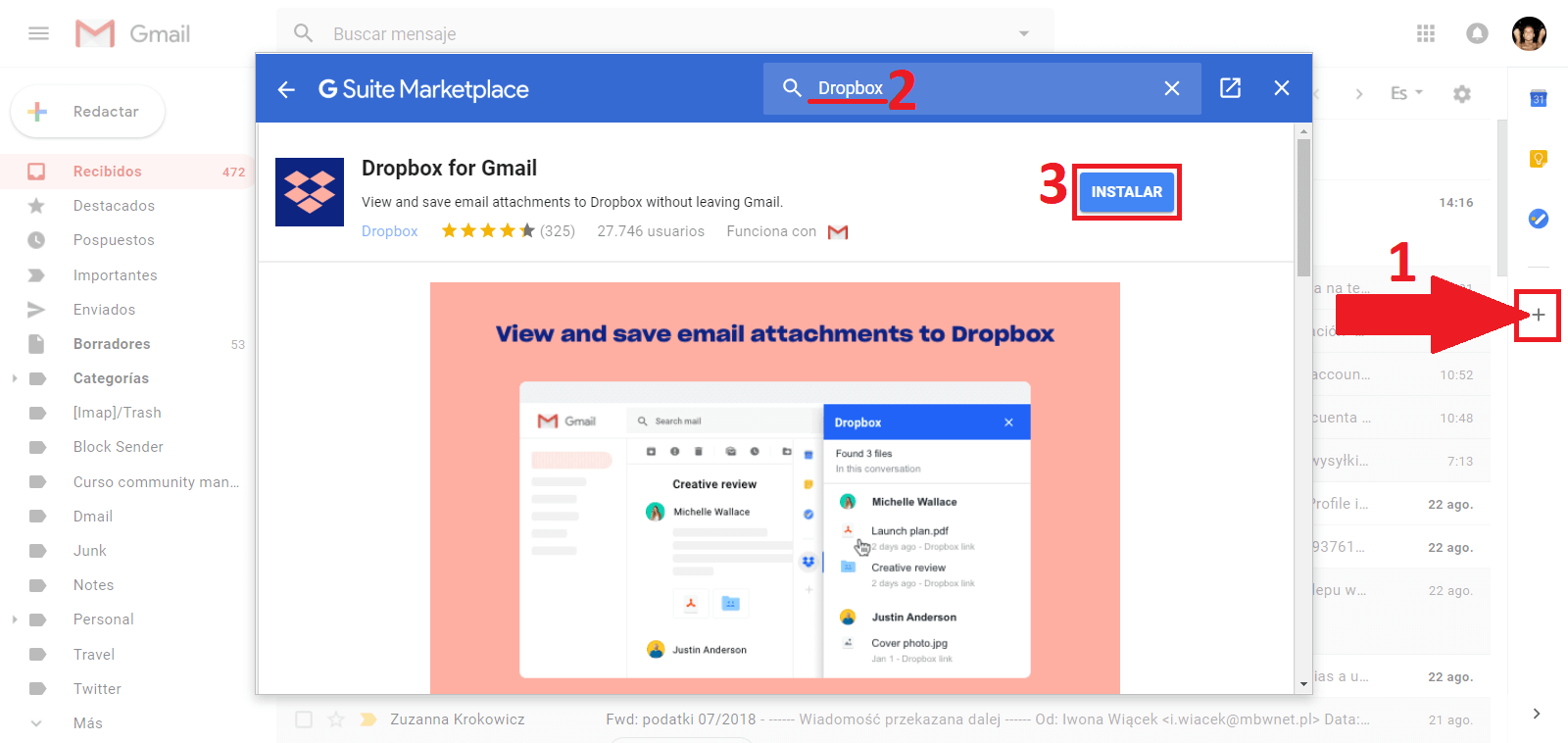
Esto hará que se abra una pequeña ventana correspondiente al Marketplace de Gmail en la cual deberás buscar el complemento Dropbox for Gmail. Cuando lo hayas localizado deberás instalarlo así como otorgar todos los permisos solicitados por el complemento como por ejemplo el acceso de Gmail a tu cuenta de Dropbox.
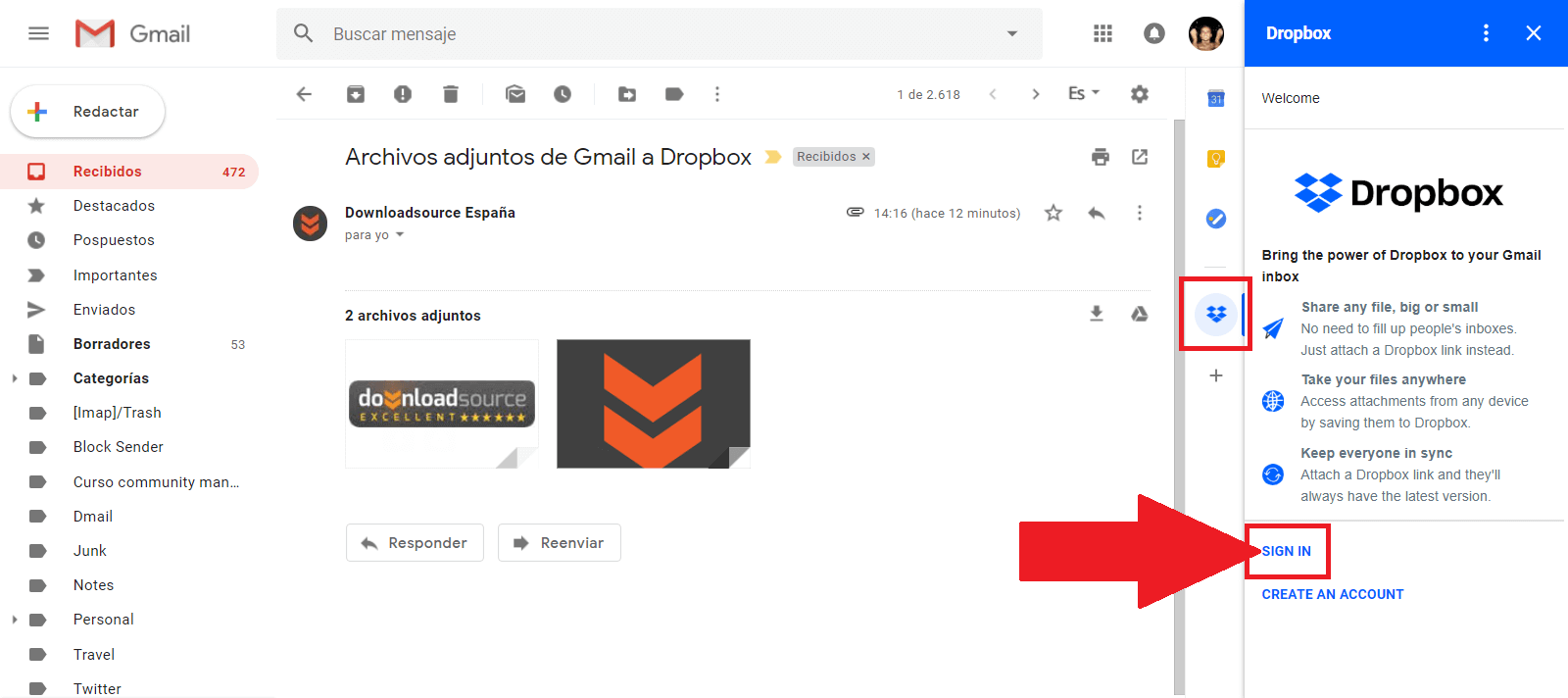
Cuando ya esté todo instalado, deberás dirigirte a un correo electrónico recibido que posea algún archivo adjunto, será entonces cuando verás el icono de Dropbox en la parte inferior derecha de la pantalla, en el cual deberás hacer clic. No te olvides de que la primera vez que hagas uso de este complemento deberás iniciar sesión con tus credenciales de Dropblox.
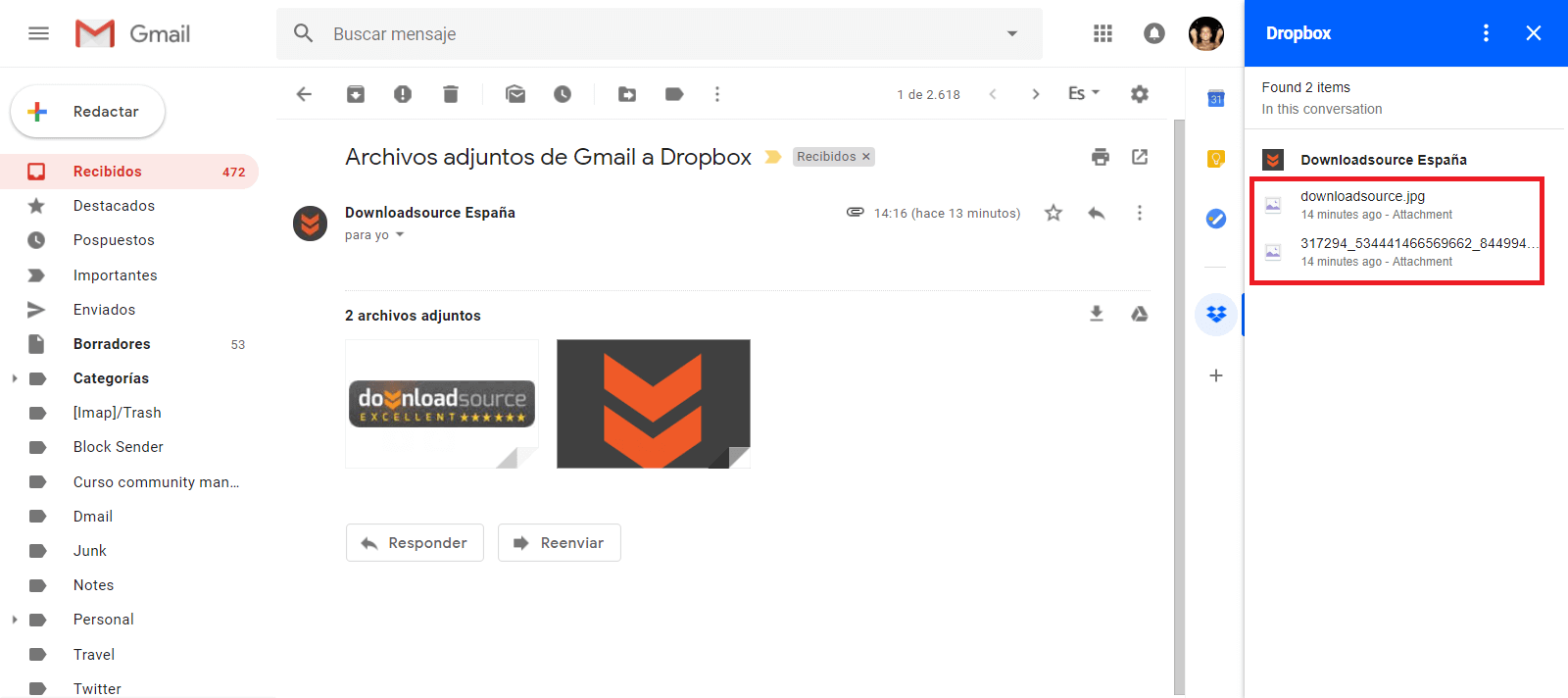
Esto hará que se abra el menú lateral en el que podrás indicar el archivo o los archivos que deseas guardar en Dropbox. Pero esto no es todo, ya que también podrás indicar la carpeta de tu cuenta de Dropbox en la cual podrás guardar dicho archivos adjuntos.
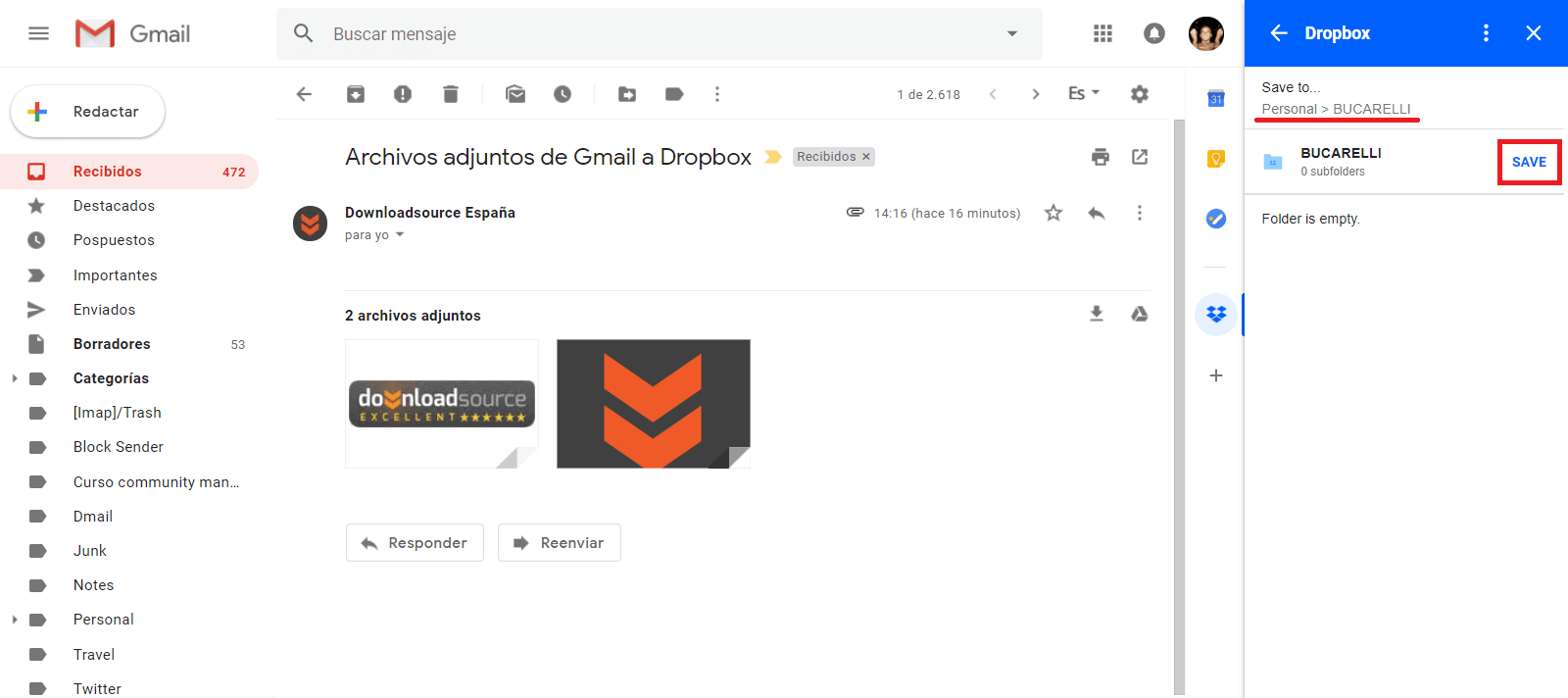
Una vez situado en la carpeta de tu cuenta de Dropbox en la que deseas almacenar tu archivo adjunto procedente de Gmail solo te queda hacer clic en el botón azul Save situado en la parte superior del menú.
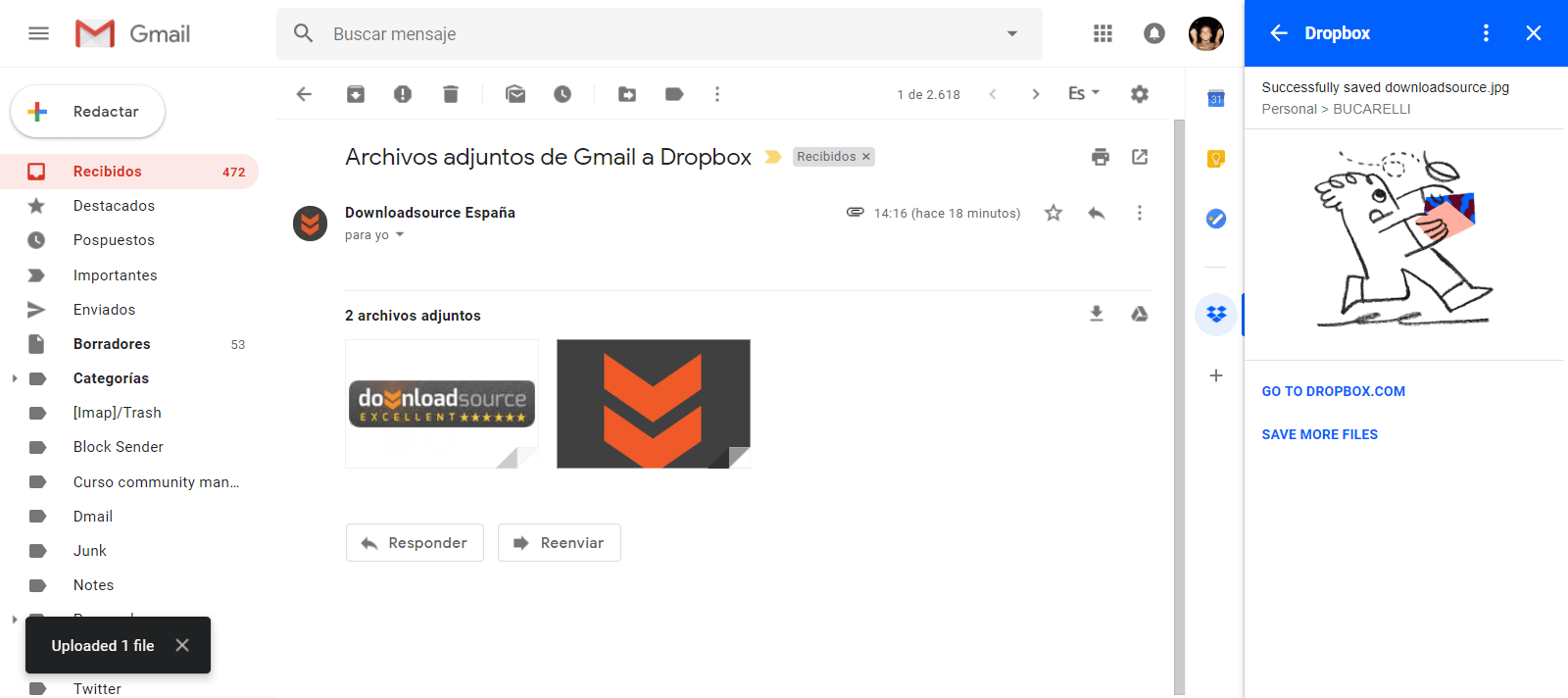
Como guardar los archivos adjuntos de los correos recibidos en Gmail directamente en Dropbox en la app para Android e iOS:
Este complemento también funciona en dispositivos móviles a través de la app de Gmail para Android e iOS. Eso es realmente útil especialmente si recibes un archivo grande que no deseas descargar en tu teléfono. En este caso, para hacer uso de Dropbox for Gmail tendrás que abrir un correo electrónico con el archivo adjunto que queremos guardar en nuestra cuenta de Dropbox.
Una vez que el correo electrónico se haya abierto dentro de la app de Gmail de tu iPhone o Android, deberás buscar el icono de Dropbox en la parte inferior de la pantalla. Cuando pulses sobre dicho icono verá las mismas opciones que están disponibles para el escritorio. Es decir podrás decidir que archivos adjunto quieres guardar en Dropbox así como la carpeta en la que deseas almacenarlo.
